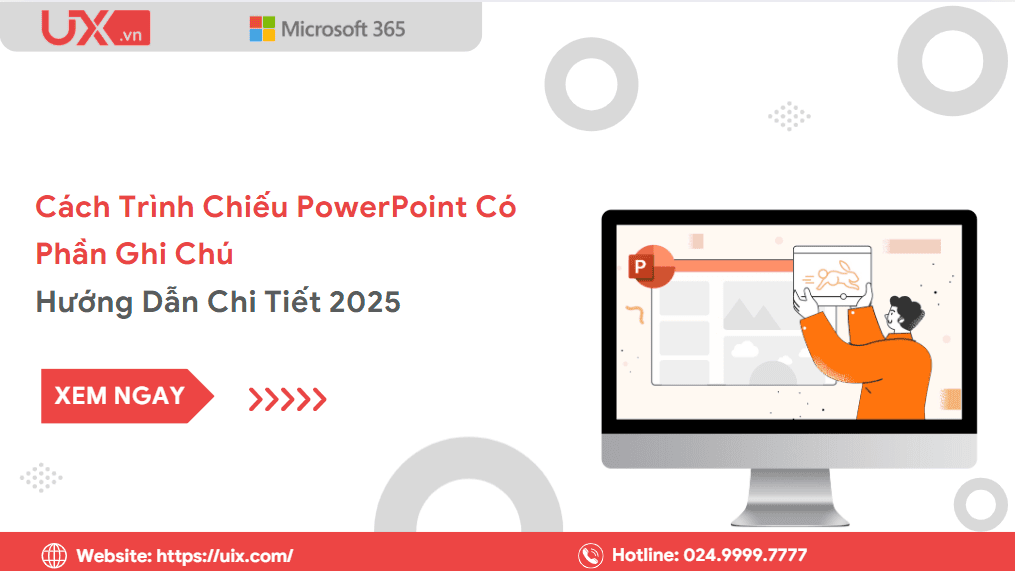Trong quá trình thuyết trình, việc chỉ hiển thị nội dung chính trên màn hình chiếu mà vẫn có thể xem ghi chú riêng là “bí kíp” giúp người trình bày tự tin và mạch lạc hơn. Tuy nhiên, không phải ai cũng biết cách trình chiếu PowerPoint có phần ghi chú sao cho người xem chỉ thấy slide, còn bạn thì vẫn xem được toàn bộ note hướng dẫn, số liệu hay lời dẫn.
Bài viết này sẽ hướng dẫn bạn từng bước chi tiết để mở note trong PowerPoint, hiện note khi trình chiếu, và thiết lập Presenter View (Chế độ trình chiếu dành cho người thuyết trình) – giúp buổi thuyết trình của bạn trở nên chuyên nghiệp, tự nhiên và kiểm soát tốt hơn.
1. Ghi chú (Note) trong PowerPoint là gì?
Phần Ghi chú (Notes) trong PowerPoint là công cụ hỗ trợ đắc lực dành cho người thuyết trình, giúp bạn lưu trữ các nội dung quan trọng như lời thoại, số liệu, ví dụ minh họa hoặc gợi ý trình bày mà không cần hiển thị công khai trên slide. Mỗi slide đều có khu vực ghi chú riêng, giúp bạn dễ dàng quản lý và theo dõi nội dung chi tiết khi thuyết trình.
Trong quá trình trình chiếu PowerPoint có phần ghi chú, người thuyết trình có thể sử dụng chế độ Presenter View (Chế độ người thuyết trình) để xem cả slide hiện tại, slide tiếp theo và phần ghi chú trên màn hình cá nhân (laptop), trong khi khán giả chỉ nhìn thấy nội dung chính trên máy chiếu.
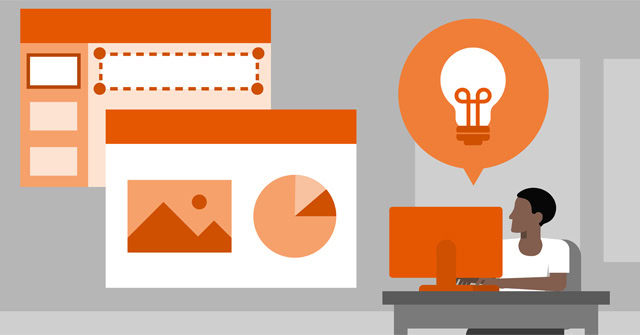
Nhờ đó, cách trình chiếu PowerPoint có phần ghi chú không chỉ giúp bài thuyết trình mạch lạc, tự tin và có kiểm soát hơn mà còn đảm bảo bạn không bỏ sót thông tin quan trọng trong quá trình trình bày — đặc biệt hữu ích cho các bài giảng, hội thảo, báo cáo doanh nghiệp hoặc bài pitching chuyên nghiệp.
2. Cách thêm và mở phần ghi chú (Note) trong PowerPoint
Để trình chiếu PowerPoint có phần ghi chú chuyên nghiệp, bạn cần biết cách thêm, mở và hiển thị phần Note một cách hiệu quả. Việc này không chỉ giúp người thuyết trình dễ theo dõi nội dung mà còn đảm bảo quá trình trình bày mạch lạc, có hệ thống. Dưới đây là các bước hướng dẫn chi tiết để bạn dễ dàng tham khảo:
Bước 1: Hiện phần ghi chú trong PowerPoint
- Trên thanh công cụ, chọn View (Xem) → Notes (Ghi chú).
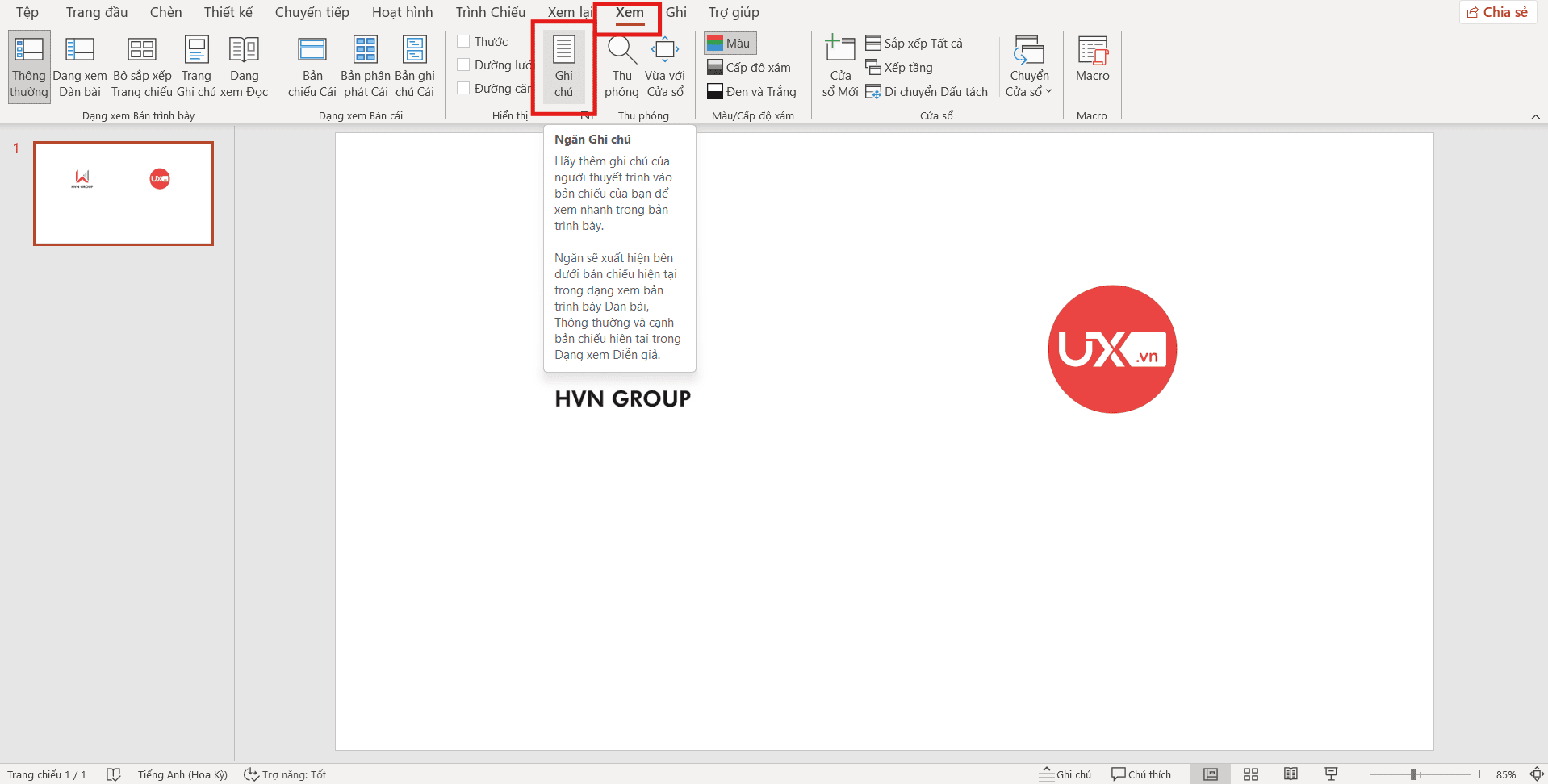
- Hoặc trong Normal View (Chế độ thông thường), nhìn bên dưới slide và nhấp vào dòng chữ “Click to add notes” (Bấm để thêm ghi chú).
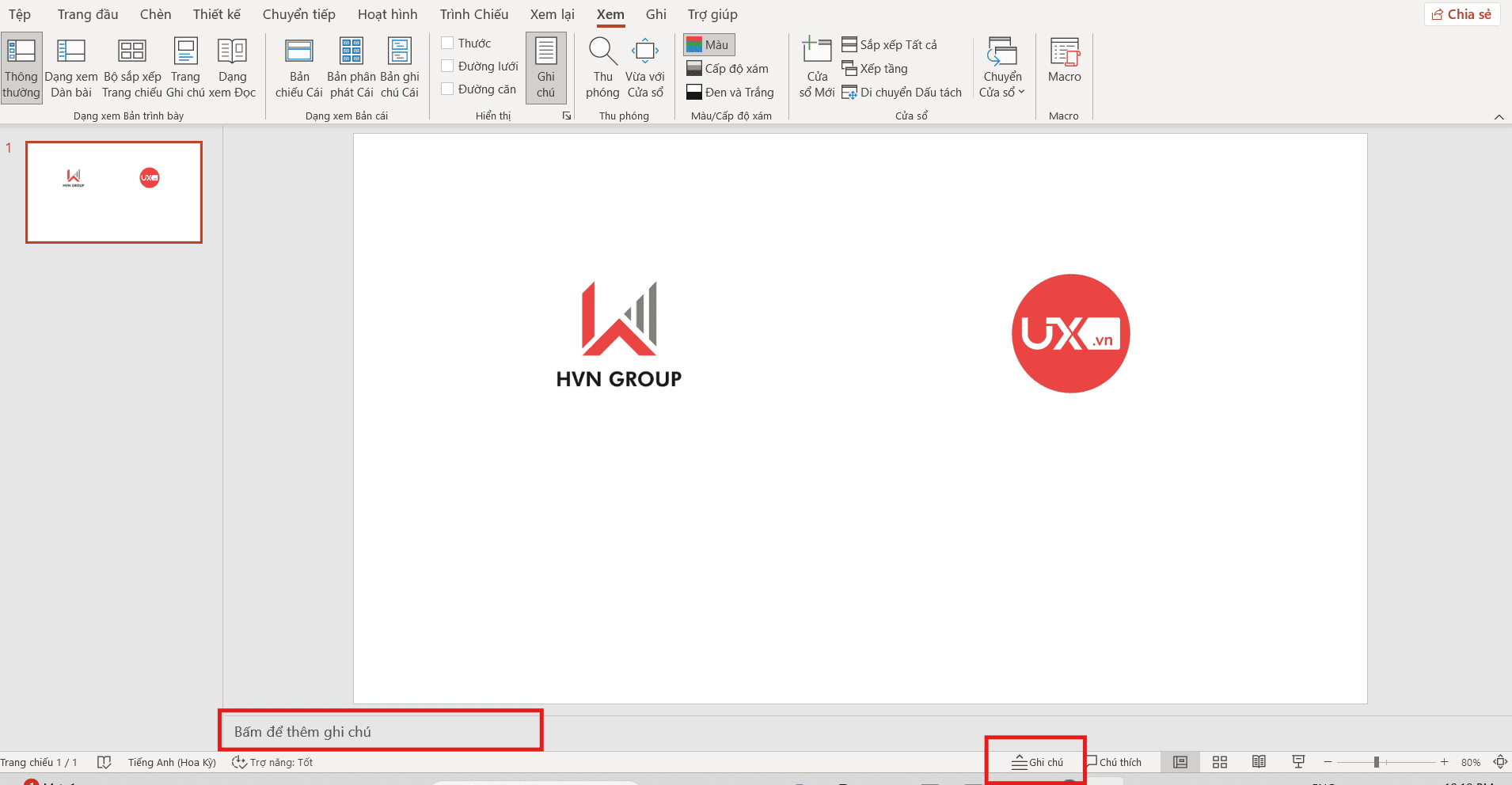
Đây là cách hiện note trong PowerPoint nhanh nhất và dễ thao tác, phù hợp cho cả người mới bắt đầu.
Bước 2: Nhập nội dung ghi chú cho từng slide
- Gõ các thông tin bạn muốn ghi nhớ như: lời dẫn, số liệu, ý chính, hoặc ghi chú phụ trợ.
- Có thể định dạng lại văn bản: gạch đầu dòng, in đậm, hoặc đổi màu chữ để dễ quan sát khi thuyết trình.
*Lưu ý: Phần ghi chú trong PowerPoint chỉ hiển thị cho người trình chiếu, không xuất hiện trên màn hình của khán giả.
Bước 3: Hiển thị hoặc Ẩn phần Note khi cần thiết
- Khi muốn xem lại toàn bộ nội dung ghi chú, chọn View → Notes Page để xem chi tiết phần ghi chú dưới mỗi slide.
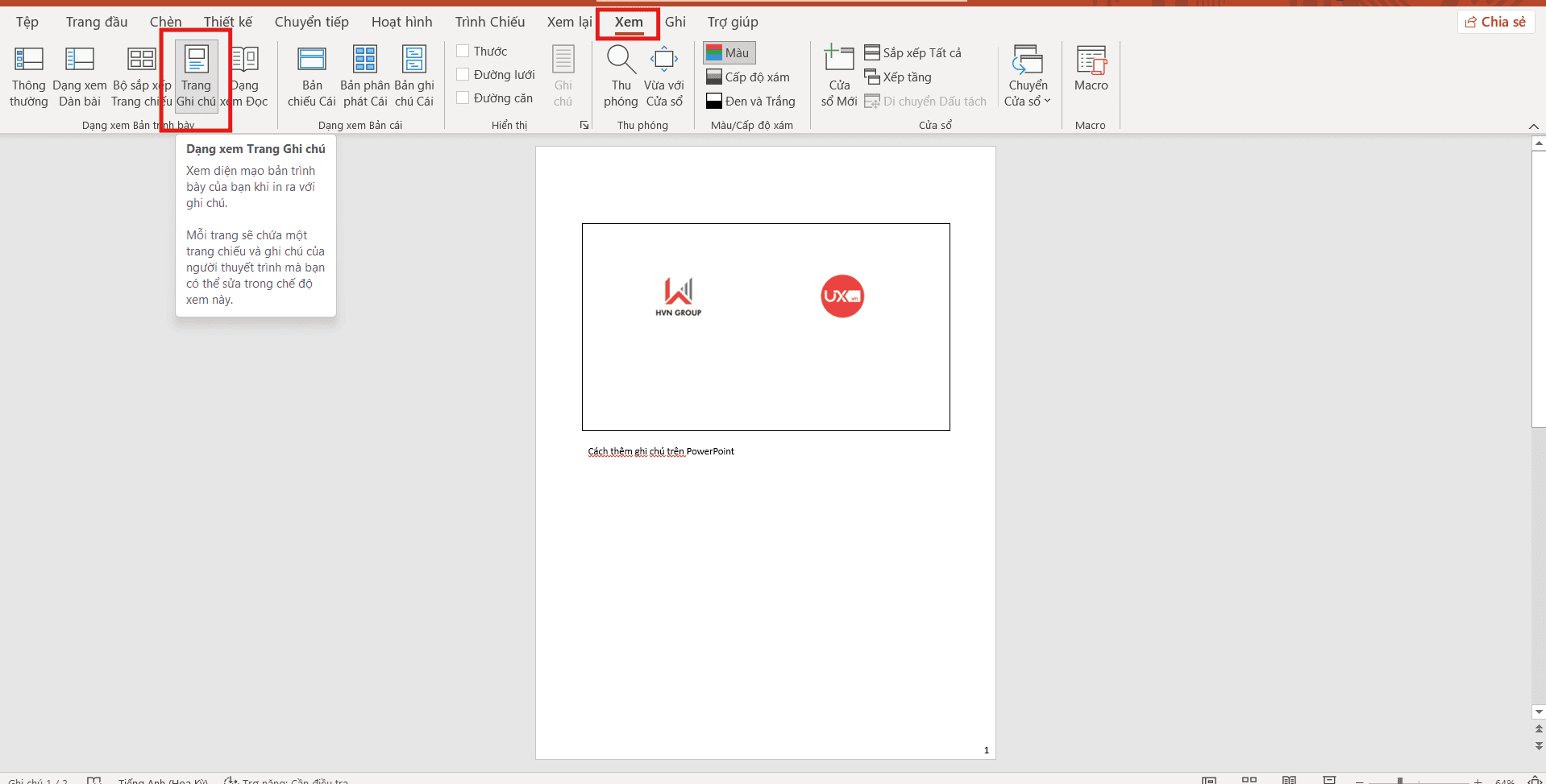
- Khi không cần, bạn có thể ẩn đi để mở rộng không gian làm việc, giúp thao tác chỉnh sửa slide thuận tiện hơn.
Với ba bước trên, bạn đã nắm được cách thêm và mở phần ghi chú trong PowerPoint một cách chuyên nghiệp, giúp tối ưu quá trình chuẩn bị bài thuyết trình. Việc sử dụng phần Note đúng cách không chỉ hỗ trợ ghi nhớ nội dung mà còn giúp bạn tự tin, kiểm soát tốt tiến trình trình bày mà không cần nhìn lại kịch bản hay giấy ghi chú thủ công.
3. Cách trình chiếu PowerPoint có phần ghi chú (Presenter View)
Đây là bước quan trọng nhất giúp bạn trình chiếu PowerPoint có phần ghi chú một cách chuyên nghiệp — người thuyết trình nhìn thấy toàn bộ nội dung hỗ trợ, trong khi khán giả chỉ thấy slide chính. Tính năng này được gọi là Presenter View (Chế độ dành cho người thuyết trình), cực kỳ hữu ích trong các buổi báo cáo, thuyết trình học thuật hay họp doanh nghiệp.
Bước 1: Mở chế độ Presenter View
- Trên thanh công cụ, chọn Slide Show → Use Presenter View (Sử dụng chế độ dành cho người thuyết trình).
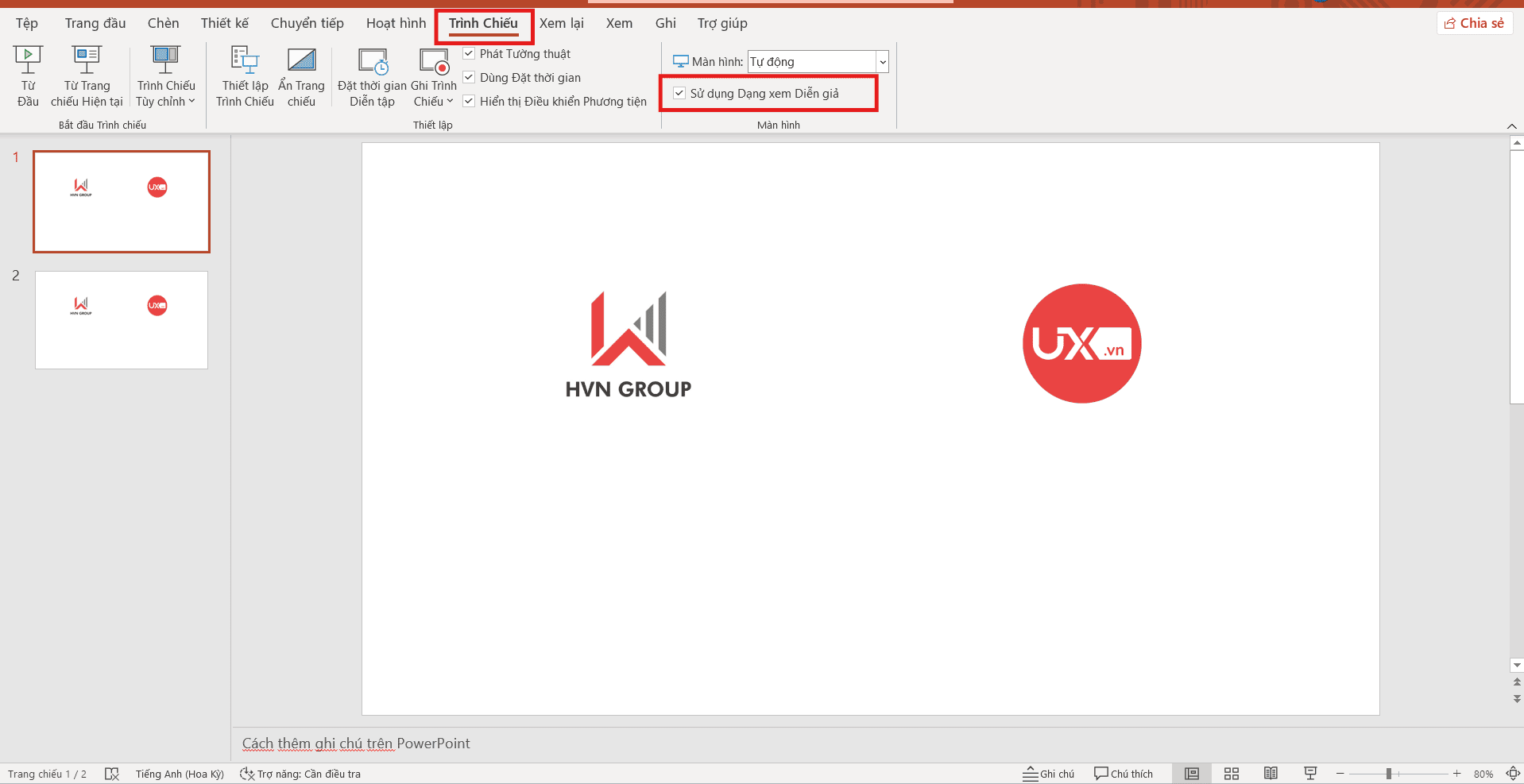
- Đảm bảo bạn đã bật chế độ này trước khi bắt đầu trình chiếu.
- Khi đã bấm trình chiếu, vào dấu 3 chấm, chọn Hiện Dạng xem diễn giả.
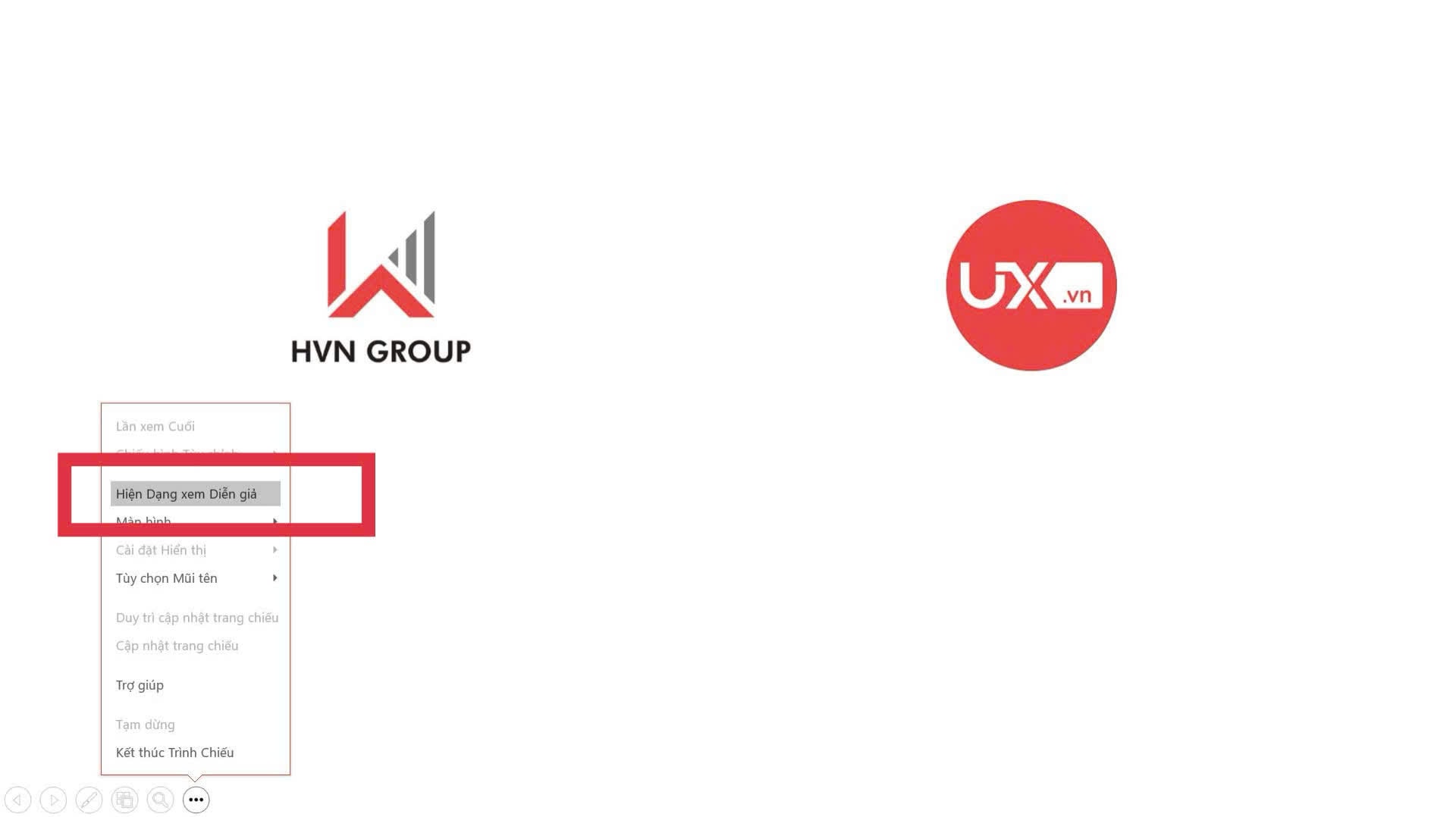
Bước 2: Kết nối thiết bị sử dụng trình chiếu
- Kết nối máy tính với các thiết bị khác như màn hình phụ, TV, hoặc máy chiếu.
- Khi đó, PowerPoint sẽ tự động nhận diện hai màn hình riêng biệt: một cho người thuyết trình và một cho khán giả.
Bước 3: Bắt đầu trình chiếu PowerPoint có phần ghi chú
- Nhấn F5 hoặc chọn Slide Show → From Beginning (Từ đầu) để bắt đầu trình chiếu.
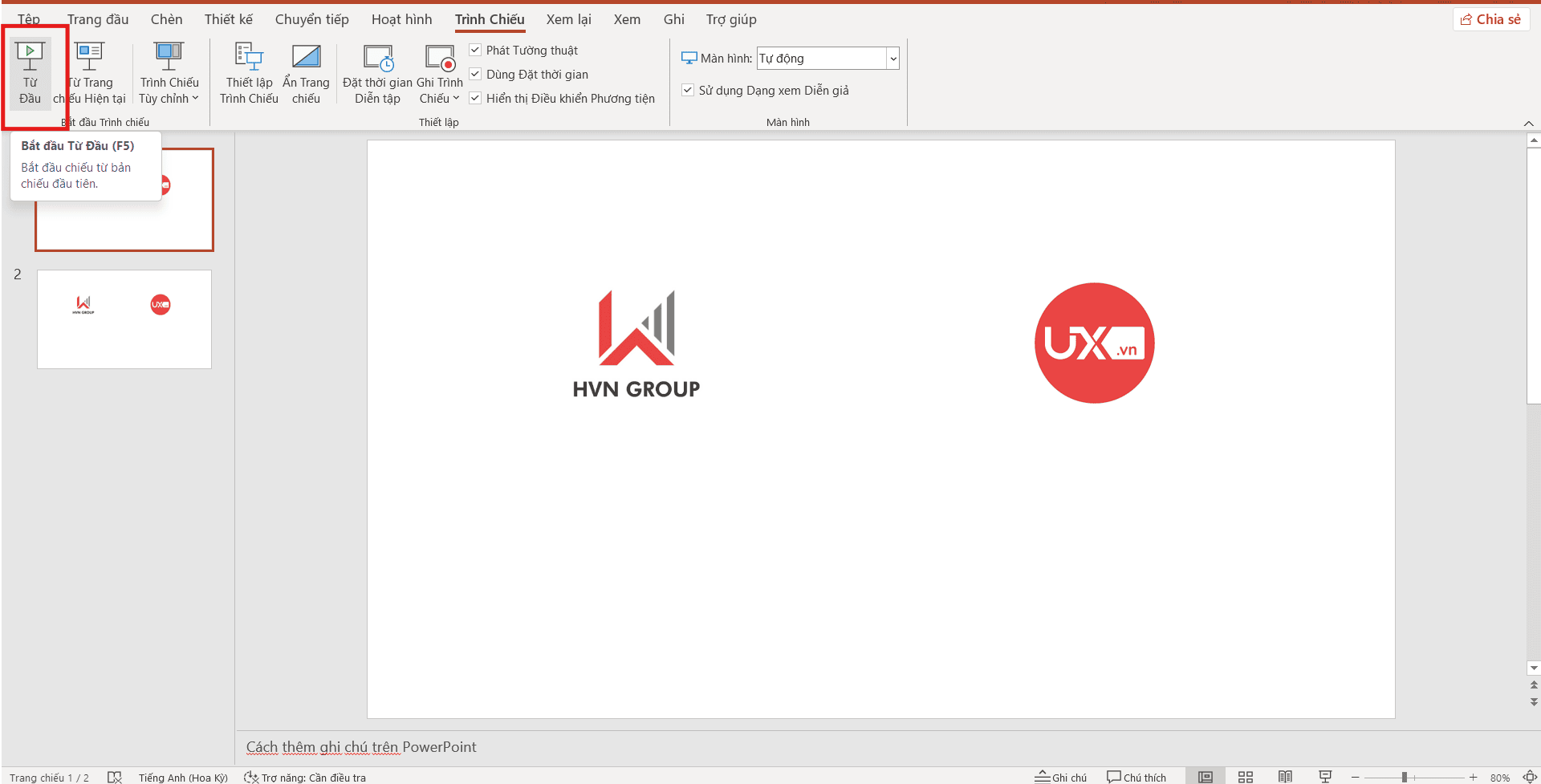
Khi bật chế độ Presenter View, bạn sẽ thấy:
- Màn hình 1 (dành cho người thuyết trình): Hiển thị slide hiện tại, slide tiếp theo, đồng hồ đếm thời gian, và phần ghi chú chi tiết (Notes) của bạn.
- Màn hình 2 (dành cho khán giả): Chỉ hiển thị slide chính, không kèm ghi chú hay nội dung nội bộ.
Nhờ vậy, bạn có thể xem ghi chú trong PowerPoint khi trình chiếu mà khán giả không hề biết, giúp kiểm soát mạch nói tự nhiên, tự tin và trôi chảy hơn.
Mẹo chuyên nghiệp:
Nếu bạn chỉ có một màn hình (ví dụ dùng laptop mà không kết nối máy chiếu), bạn vẫn có thể xem phần note trong PowerPoint khi trình chiếu bằng cách:
- Vào Slide Show → Set Up Slide Show → chọn “Browsed by an individual (window)”.
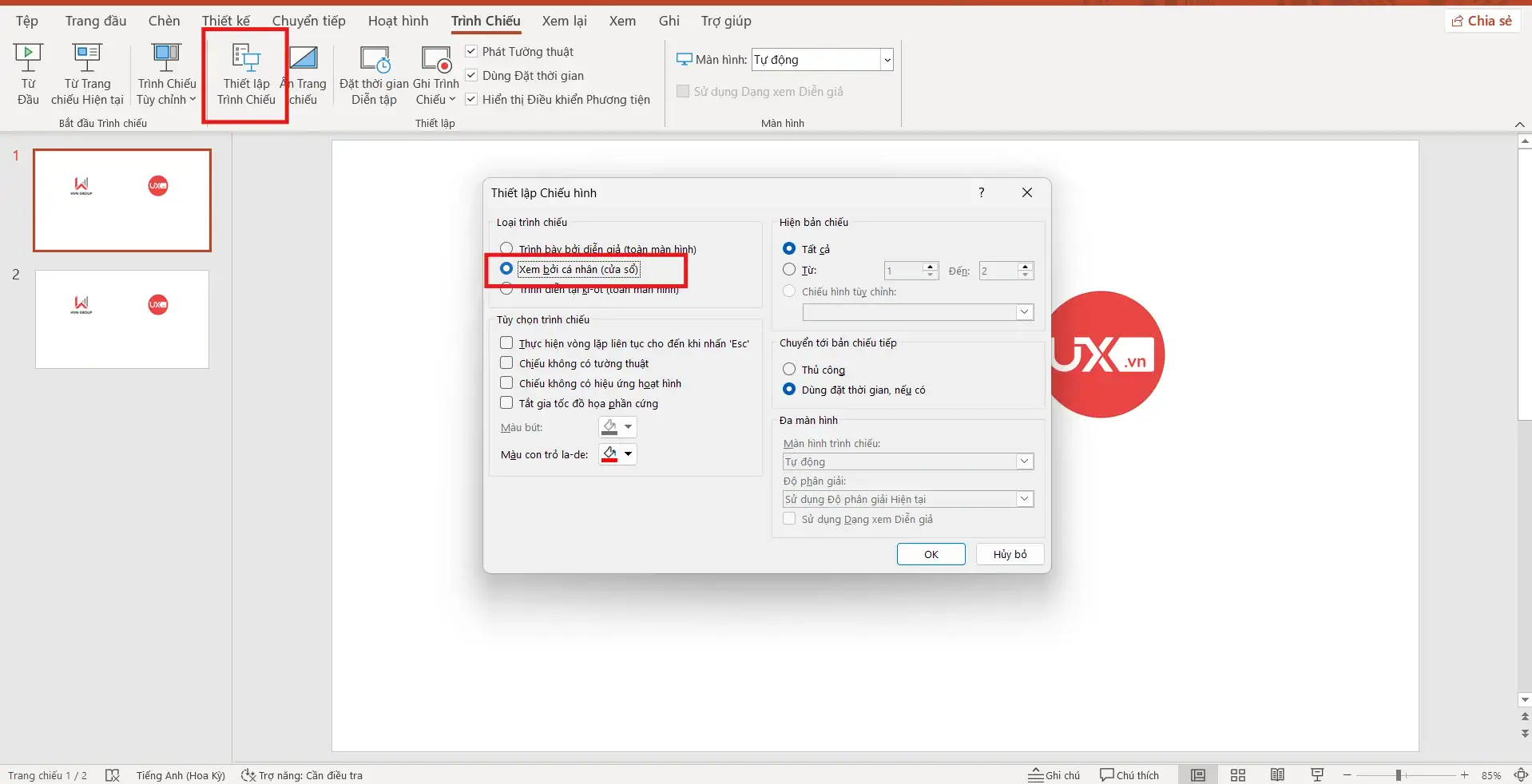
- Khi đó, PowerPoint sẽ mở trình chiếu trong một cửa sổ riêng, cho phép bạn vừa xem slide vừa theo dõi ghi chú bên dưới.
Việc bật Presenter View trong PowerPoint không chỉ giúp bạn quản lý nội dung thuyết trình dễ dàng hơn mà còn thể hiện phong cách chuyên nghiệp, tự tin. Đây là bí quyết trình chiếu PowerPoint có note mà người xem không thấy, được hầu hết các chuyên gia trình bày và giảng viên sử dụng để đảm bảo bài thuyết trình mạch lạc, chính xác và hiệu quả cao.
4. Cách hiện note trong PowerPoint khi trình chiếu qua Zoom hoặc Google Meet
Khi dạy học, giảng bài hay thuyết trình online, hiển thị Note trong PowerPoint khi trình chiếu qua Zoom hoặc Google Meet là kỹ năng cực kỳ quan trọng. Nó giúp bạn xem phần ghi chú bí mật trong khi vẫn trình chiếu slide chuyên nghiệp cho người xem. Dưới đây là hai cách trình chiếu PowerPoint có phần ghi chú hiệu quả nhất, được giảng viên và doanh nghiệp sử dụng phổ biến.
Cách 1: Chia sẻ đúng màn hình khi trình chiếu PowerPoint có Note
Đây là cách đơn giản nhưng rất chuyên nghiệp để trình chiếu PowerPoint có phần ghi chú mà khán giả không thấy.
Các bước thực hiện:
- Bước 1: Trong Zoom hoặc Google Meet, chọn Share Screen → chọn cửa sổ Slide Show (màn hình hiển thị slide khán giả xem).
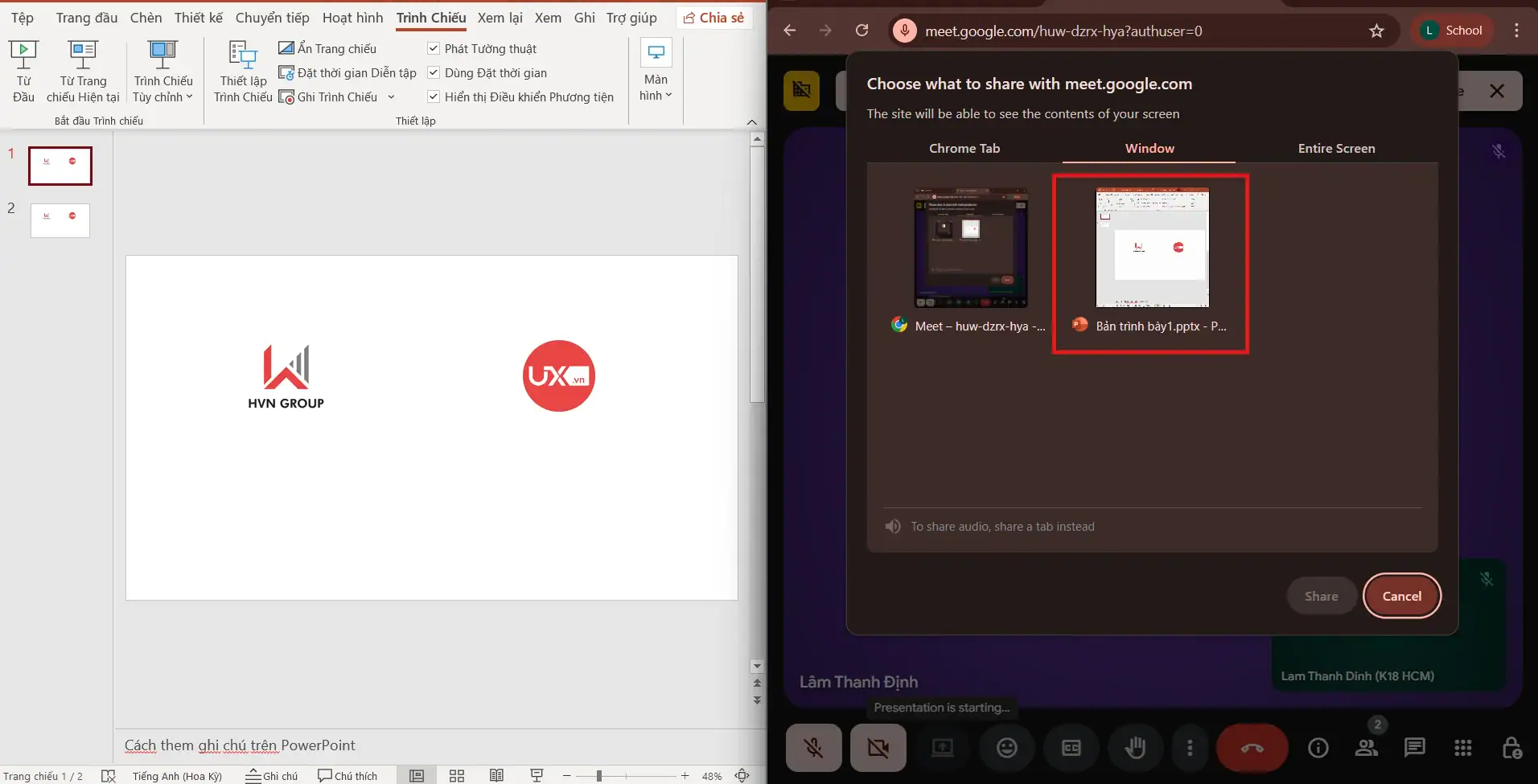
- Bước 2: Mở bài thuyết trình PowerPoint → vào Slide Show (Trình chiếu)→ Use Presenter View (Sử dụng dạng xem diễn giả) để bật chế độ dành cho người thuyết trình.
- Bước 3: Khi đã bấm trình chiếu, vào dấu 3 chấm, chọn Hiện Dạng xem diễn giả.
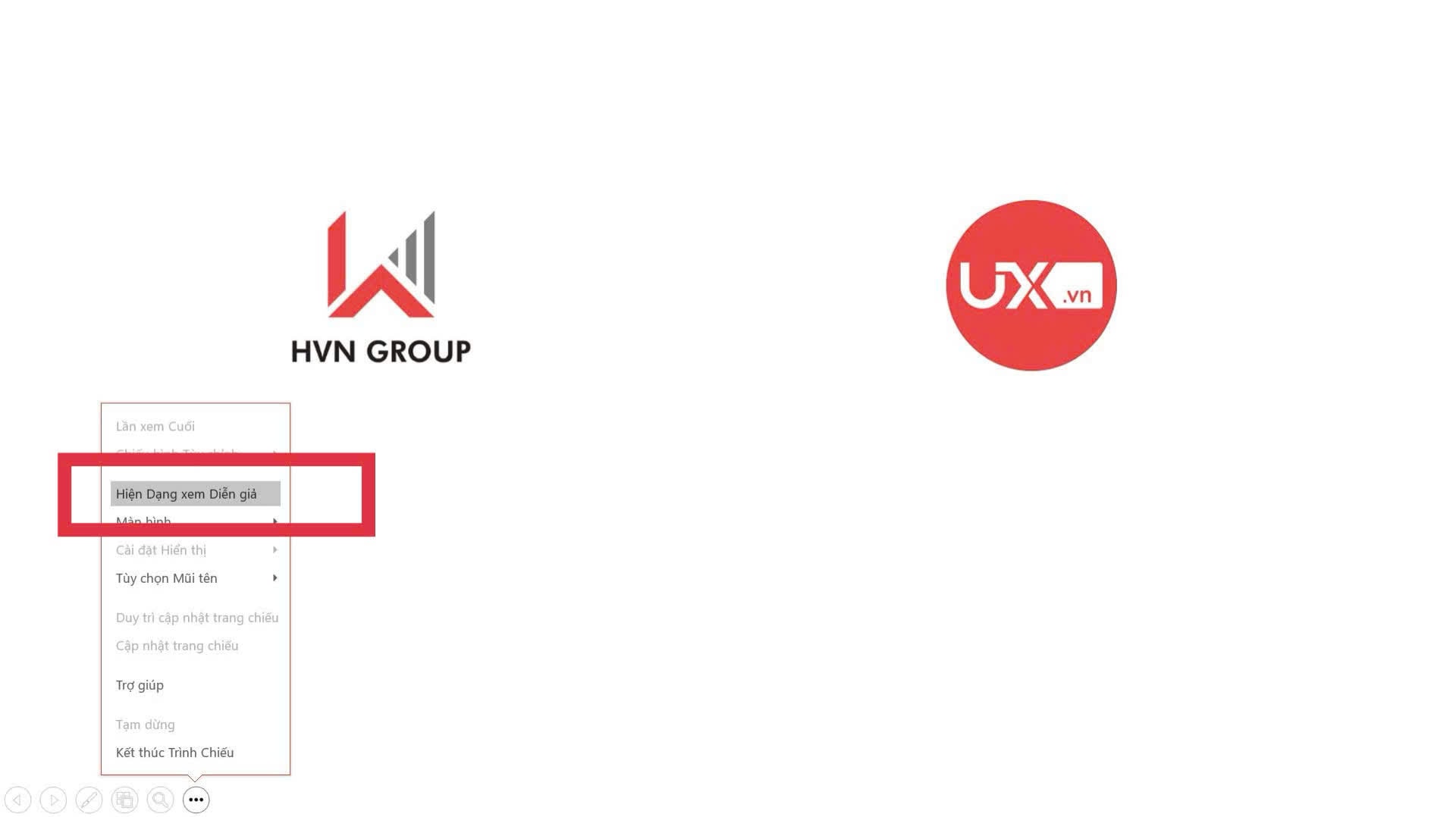
- Bước 3: Bây giờ, người xem chỉ thấy slide chính, còn bạn sẽ thấy note và điều khiển trình chiếu riêng trên màn hình Presenter.
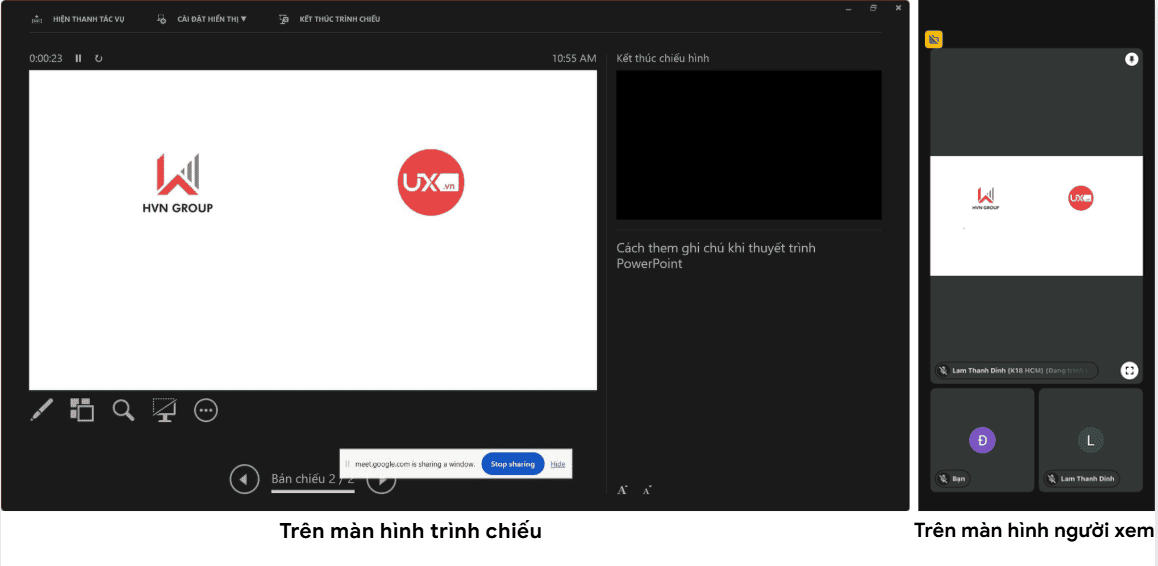
* Ưu điểm:
- Giữ được sự chuyên nghiệp và tự nhiên trong suốt buổi thuyết trình.
- Không bị lộ phần ghi chú hoặc nội dung nội bộ.
Cách 2: Dùng 2 cửa sổ PowerPoint khi chỉ có một màn hình
Nếu bạn chỉ có một màn hình laptop, bạn vẫn có thể trình chiếu PowerPoint có note qua Zoom hoặc Meet bằng cách bật chế độ xem dạng cửa sổ.
Cách thực hiện:
- Bước 1: Vào Slide Show → Set Up Slide Show → chọn “Browsed by an individual (window)”.
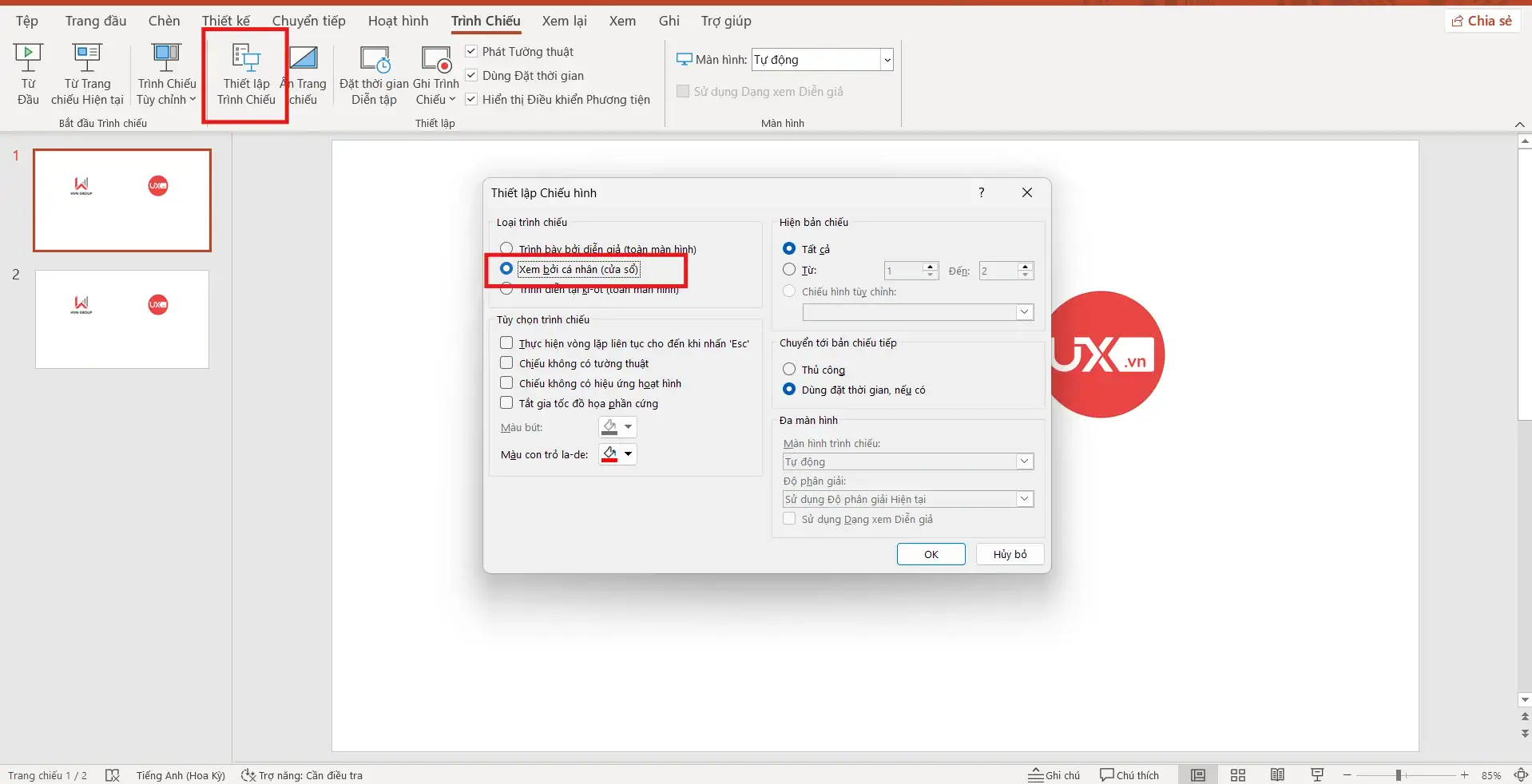
- Bước 2: Nhấn From Beginning để mở slide trình chiếu trong một cửa sổ riêng biệt.
- Bước 3: Giữ cửa sổ chứa phần ghi chú (Notes Page) ở chế độ xem chính.
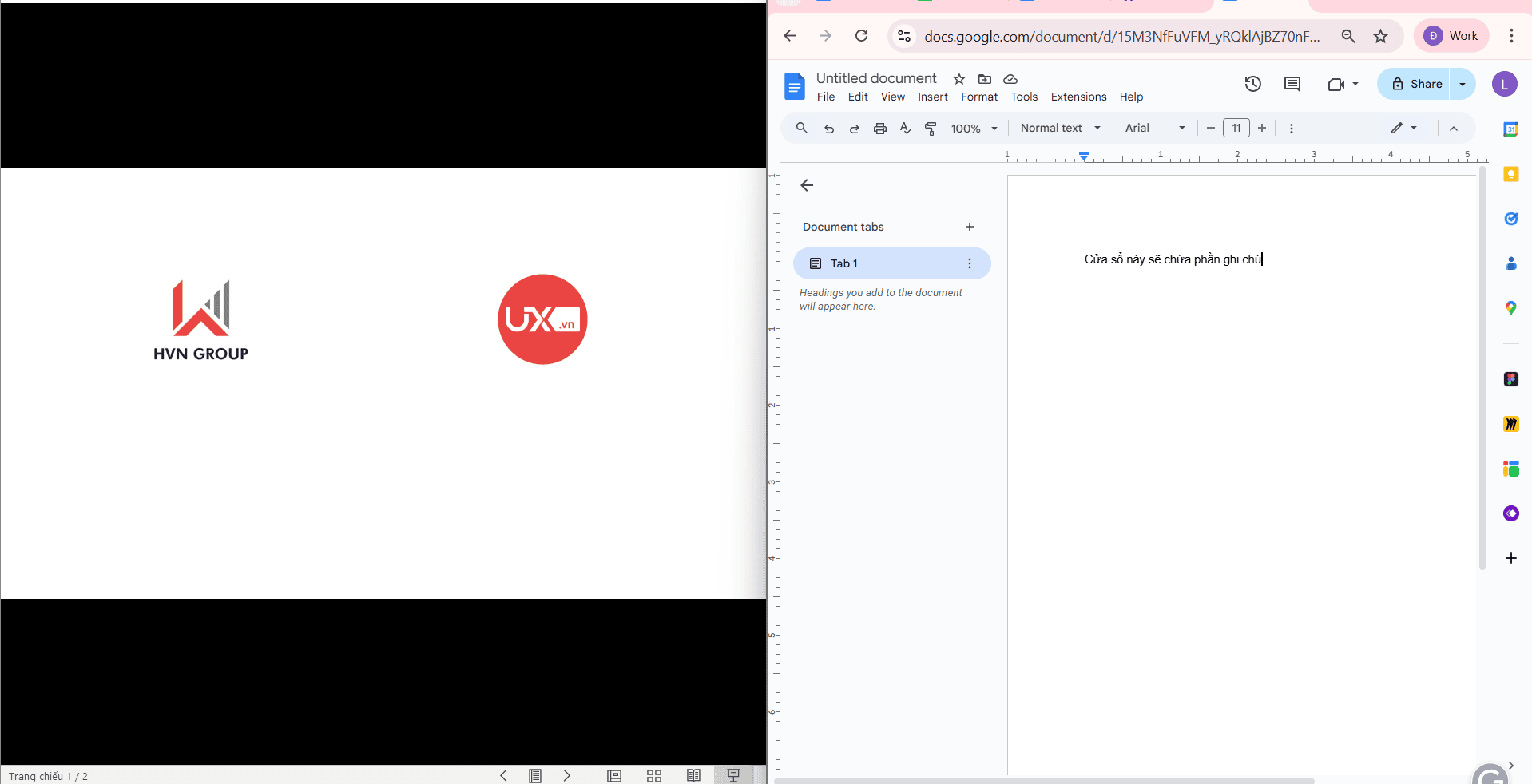
- Bước 4: Khi chia sẻ màn hình trên Zoom hoặc Meet → chọn cửa sổ slide trình chiếu, không chia sẻ toàn bộ màn hình.
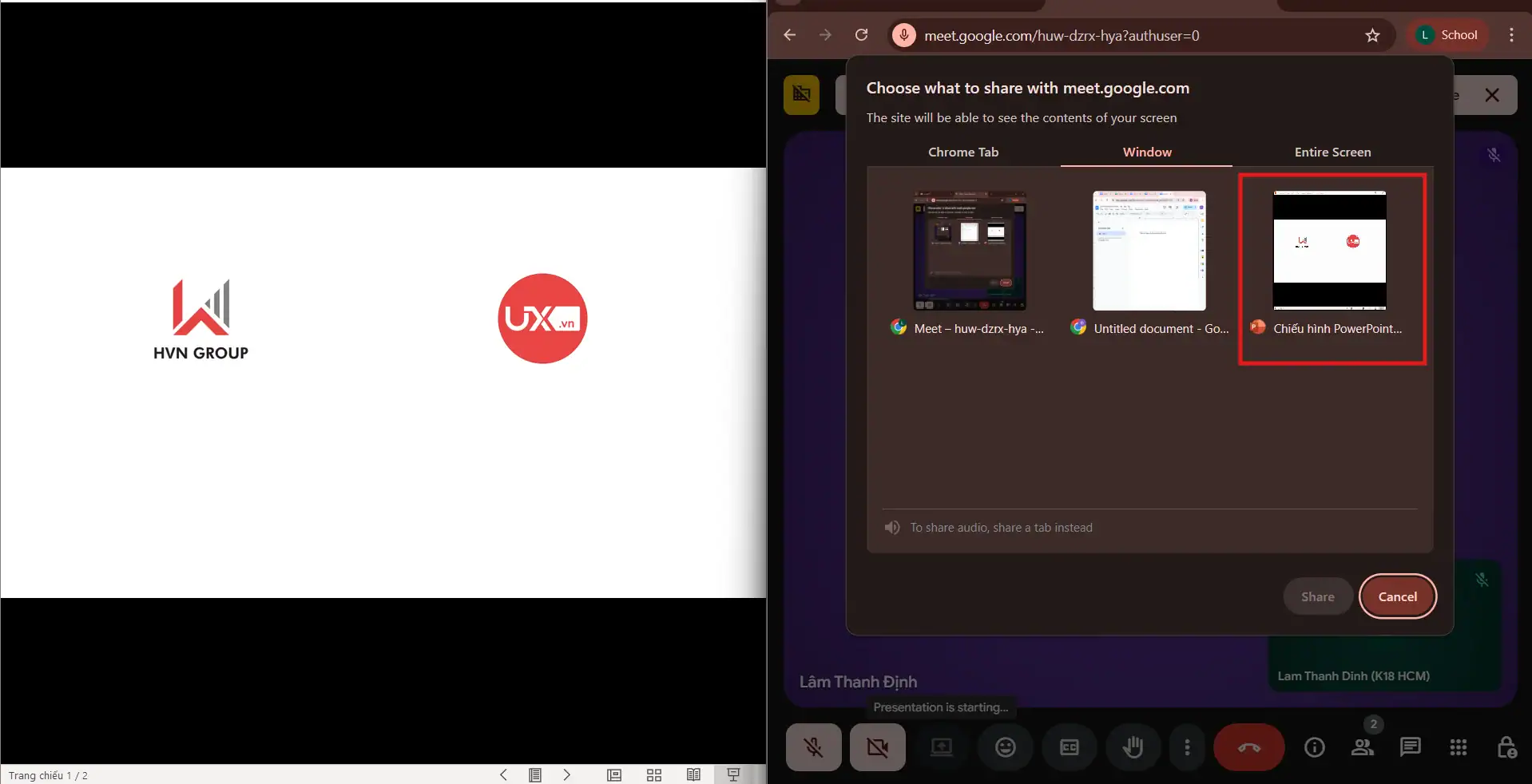
* Mẹo:
- Bạn có thể đặt hai cửa sổ song song (slide bên phải – ghi chú bên trái) để dễ quan sát trong khi giảng dạy hoặc báo cáo.
- Dùng thêm tính năng “Pin” trên Zoom để cố định slide trình chiếu khi đang thao tác với ghi chú.
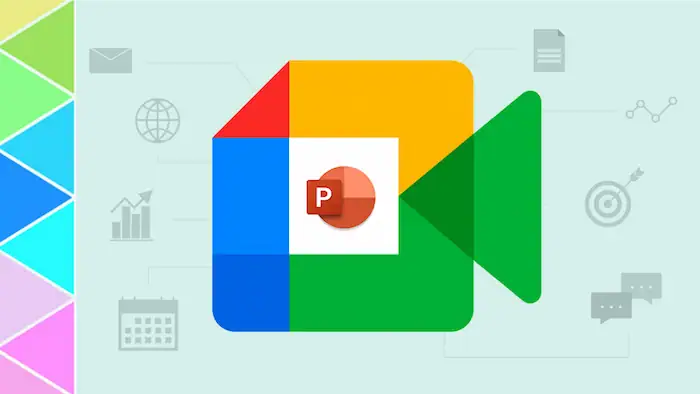
Cách trình chiếu PowerPoint có phần ghi chú qua Zoom hoặc Google Meet giúp bạn kiểm soát nội dung dễ dàng, tránh quên ý chính và đảm bảo phong thái thuyết trình chuyên nghiệp. Dù bạn là giảng viên, học sinh, hay nhân viên văn phòng, Presenter View và chế độ cửa sổ PowerPoint là hai công cụ không thể thiếu nếu muốn bài thuyết trình online mạch lạc, sinh động và hiệu quả hơn.
5. Cách in PowerPoint có phần ghi chú
Trong quá trình giảng dạy, báo cáo, hay họp nhóm, ngoài cách trình chiếu PowerPoint có phần ghi chú thì việc in PowerPoint có phần ghi chú giúp bạn dễ dàng theo dõi nội dung khi thuyết trình hoặc phát tài liệu cho người tham dự. Tính năng này không chỉ giúp ghi chú được in kèm dưới từng slide, mà còn hỗ trợ xuất file PDF có note một cách chuyên nghiệp.
Hướng dẫn chi tiết cách in phần trình chiếu PowerPoint có note
- Bước 1: Mở file PowerPoint cần in → chọn File → Print (In).
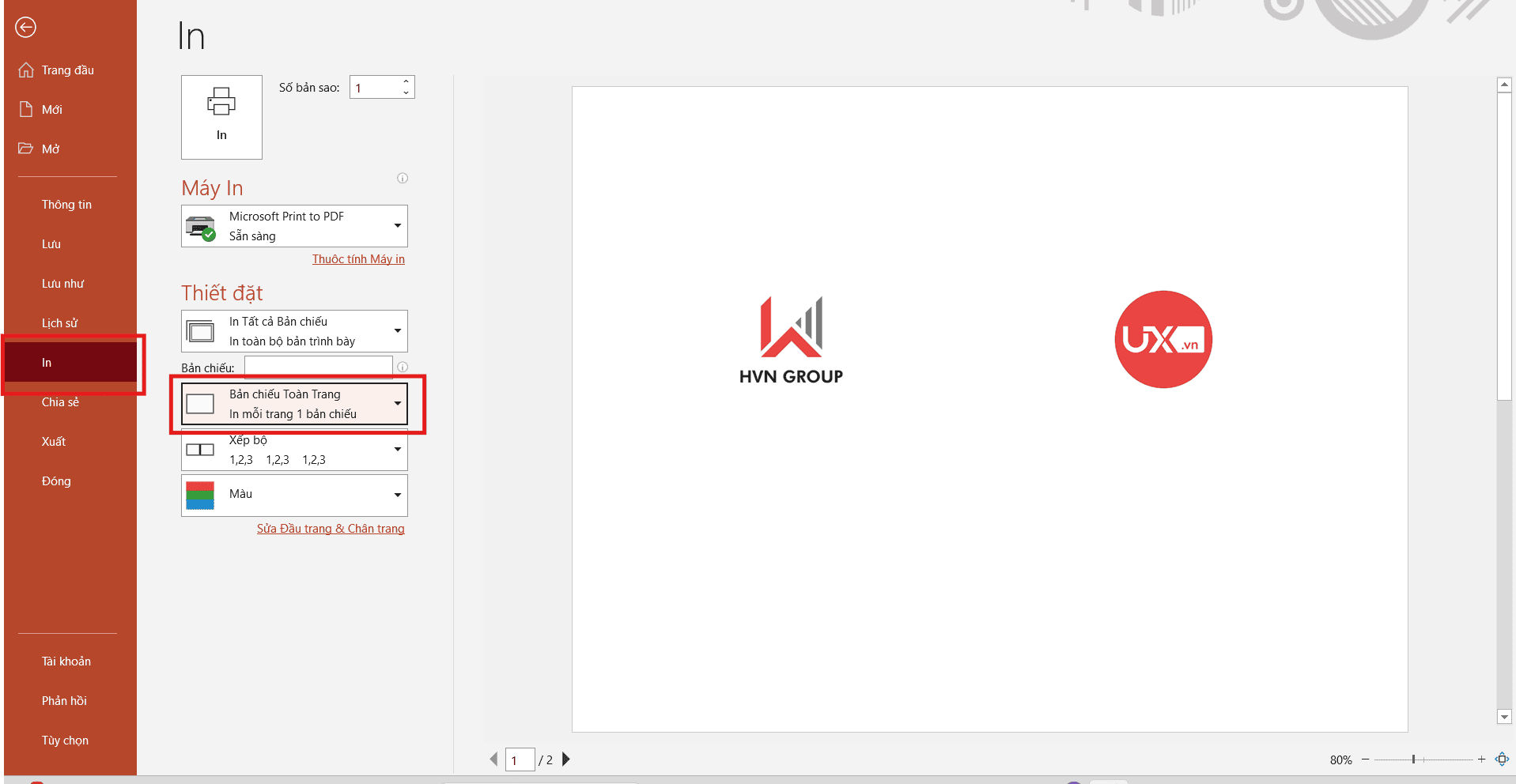
- Bước 2: Trong mục Settings (Thiết lập) → chọn Print Layout → Notes Pages (Trang ghi chú). Tùy chọn này sẽ hiển thị mỗi slide trên một trang, kèm phần ghi chú (Note) ngay bên dưới.
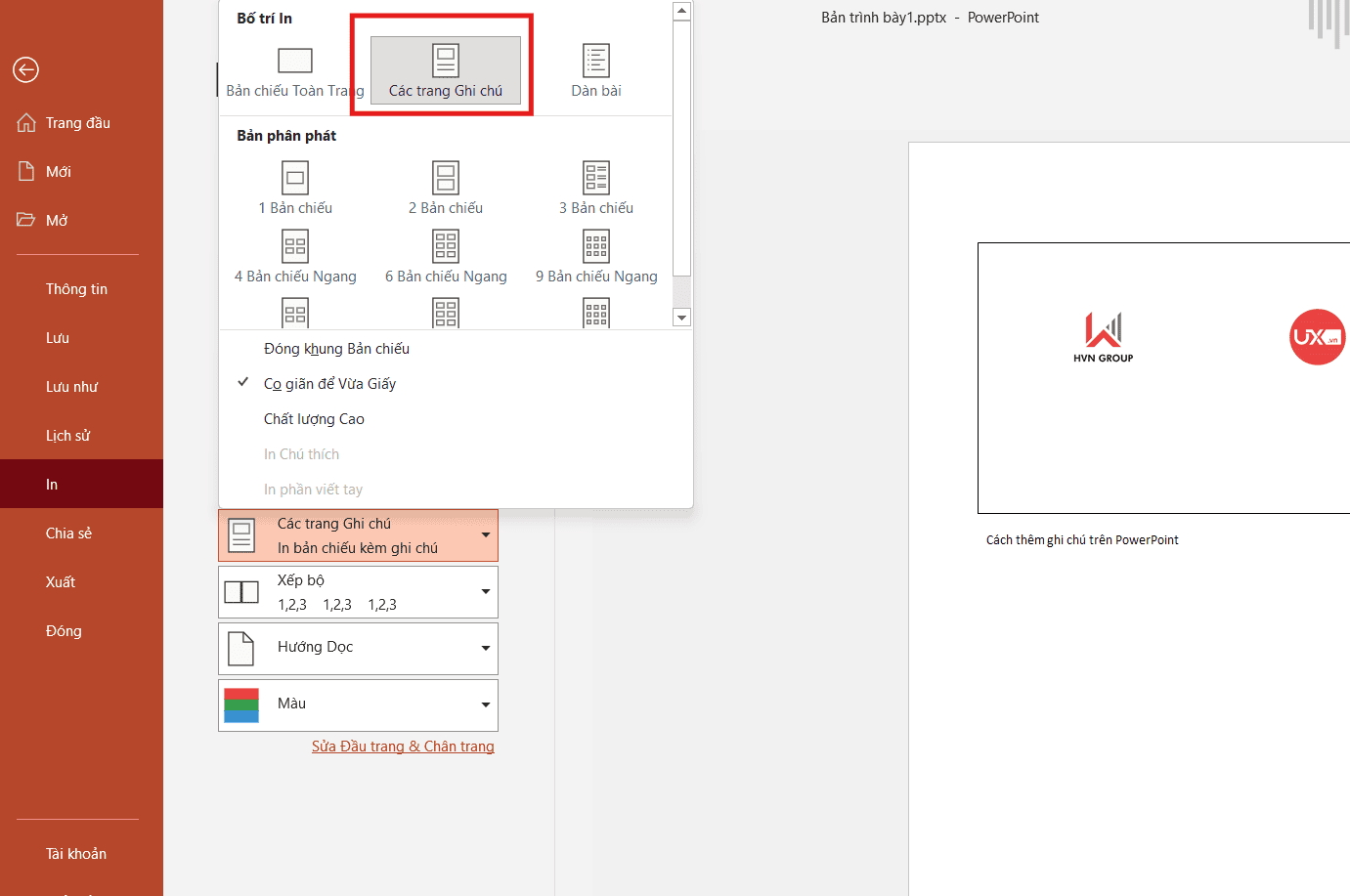
- Bước 3: Xem trước bản in ở khung Print Preview để đảm bảo bố cục hợp lý. Nếu phần ghi chú quá dài, PowerPoint sẽ tự động thu nhỏ font để vừa khung, nhưng bạn có thể điều chỉnh thủ công trong bước kế tiếp.
- Bước 4: Nhấn Print để in trực tiếp hoặc Save as PDF để lưu file có ghi chú – rất tiện để gửi qua email hoặc lưu trữ tài liệu giảng dạy.
Mẹo chuyên nghiệp khi in PowerPoint có Note
- Chỉnh lại font và căn lề trước khi in: Vào tab View → Notes Page để chỉnh kích thước chữ, khoảng cách dòng, hoặc căn trái – phải cho phần ghi chú.
- Giữ phong cách đồng bộ: Dùng cùng font, màu, và kích thước chữ cho phần Note để bản in trông chuyên nghiệp hơn.
- Tiết kiệm giấy in: Nếu cần in nhanh để tham khảo nội bộ, bạn có thể dùng tính năng Print 2 slides per page trong phần tùy chọn nâng cao.
In PowerPoint có phần ghi chú là một kỹ năng hữu ích giúp bạn vừa nắm được nội dung chi tiết, vừa trình bày chuyên nghiệp khi báo cáo hoặc giảng dạy. Chỉ với vài thao tác trong File → Print → Notes Pages, bạn có thể tạo ra bản in hoặc PDF có cả slide và phần note rõ ràng, gọn gàng – hoàn hảo cho mọi buổi thuyết trình, đào tạo hoặc chia sẻ tài liệu.
>>> Xem thêm: Cách đổi màu chữ cho tất cả slide trong PowerPoint
6. Một số lỗi thường gặp khi trình chiếu PowerPoint có note
Dù tính năng trình chiếu PowerPoint có note (Presenter View) rất tiện lợi, nhưng trong quá trình sử dụng, người dùng thường gặp phải một số lỗi hiển thị khiến việc thuyết trình bị gián đoạn. Dưới đây là bảng tổng hợp các lỗi phổ biến khi trình chiếu PowerPoint có Note, nguyên nhân và cách xử lý nhanh chóng – giúp bạn đảm bảo bài thuyết trình luôn trơn tru và chuyên nghiệp.
| Vấn đề | Nguyên nhân | Cách khắc phục |
| Không hiển thị phần note khi trình chiếu | Chưa bật “Use Presenter View” | Vào tab Slide Show → bật “Use Presenter View” để hiển thị note cho người thuyết trình. |
| Note bị cắt chữ hoặc tràn màn hình | Ghi chú quá dài, vượt khung hiển thị | Rút gọn nội dung, chia thành nhiều dòng hoặc chỉnh kích thước khung ghi chú trong Notes Page View. |
| Slide và Note hiển thị cùng một màn hình | Chưa tách màn hình hoặc cắm sai cổng HDMI | Kiểm tra lại Display Settings trong Windows/macOS → chọn Extend Display thay vì Duplicate. |
| Khi chia sẻ Zoom, người xem thấy cả note | Chia sẻ sai cửa sổ màn hình (chọn Presenter View thay vì Slide Show) | Trong Zoom hoặc Google Meet, chỉ chia sẻ cửa sổ Slide Show, không chọn màn hình chứa note. |
Mẹo chuyên nghiệp:
- Trước khi thuyết trình, luôn kiểm tra chế độ hiển thị Presenter View bằng cách nhấn F5 và xem thử trên cả hai màn hình.
- Nếu bạn thuyết trình online, hãy bật Presenter View trong PowerPoint, sau đó chọn đúng cửa sổ slide khi chia sẻ qua Zoom hoặc Google Meet.
- Để tránh lỗi font hoặc bố cục trong phần ghi chú, nên sử dụng font phổ biến như Arial, Roboto hoặc Be Vietnam Pro.
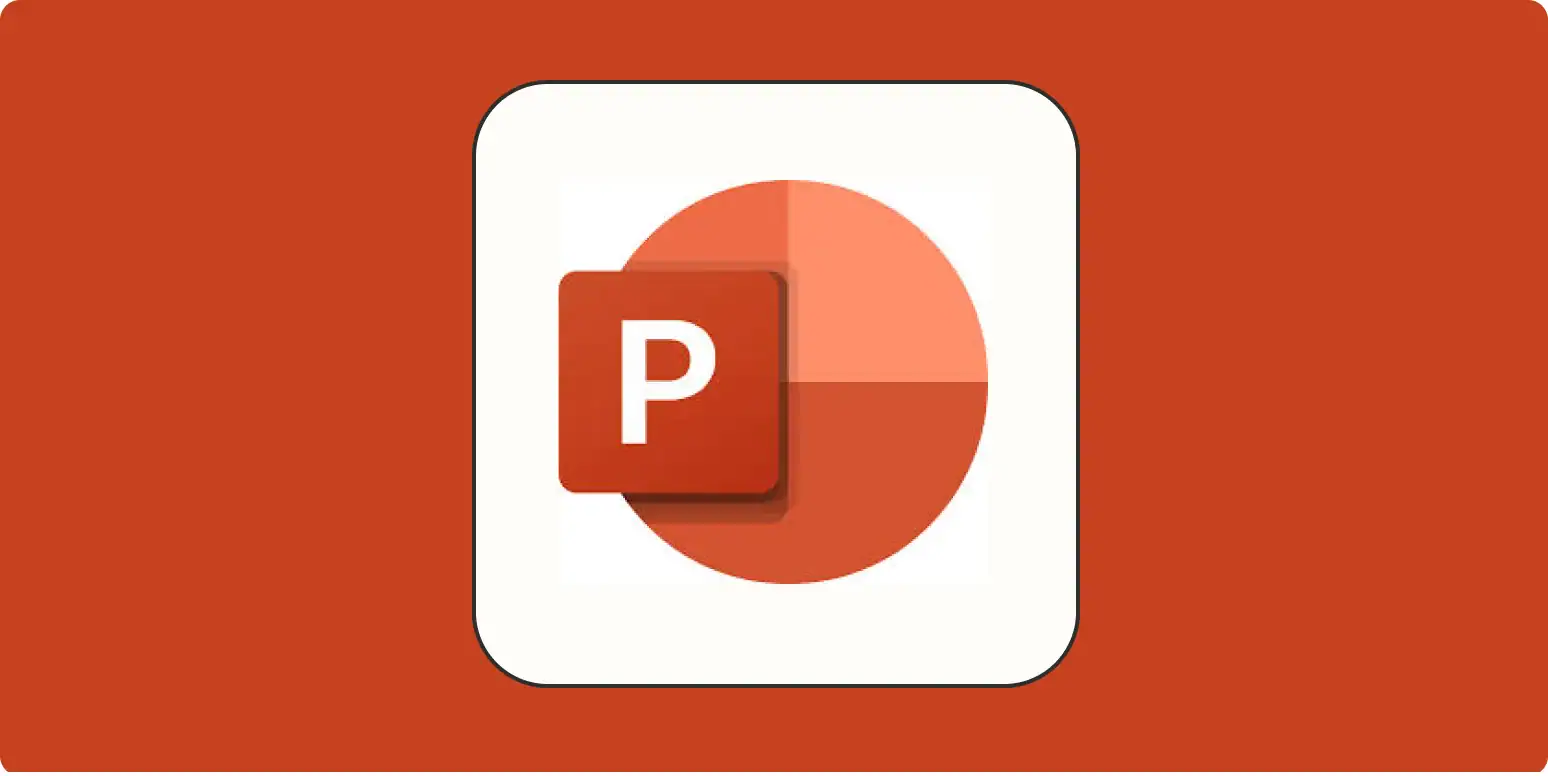
Việc nắm rõ các lỗi thường gặp khi trình chiếu PowerPoint có note không chỉ giúp bạn xử lý nhanh sự cố mà còn đảm bảo bài thuyết trình luôn chuyên nghiệp, mượt mà và đúng ý tưởng ban đầu.
Tổng kết
Cách trình chiếu PowerPoint có phần ghi chú là công cụ cực kỳ hữu ích giúp người thuyết trình kiểm soát bài nói, duy trì mạch logic và thể hiện phong thái chuyên nghiệp. Từ cách mở note trong PowerPoint, hiện note khi trình chiếu, cho đến chia sẻ màn hình qua Zoom hay Google Meet, nếu bạn áp dụng đúng hướng dẫn trên, chắc chắn bài thuyết trình của bạn sẽ trở nên trôi chảy, thu hút và đạt hiệu quả tối đa. Đây chính là bí quyết mà các giảng viên, sinh viên và chuyên gia thuyết trình chuyên nghiệp luôn sử dụng để làm chủ sân khấu và gây ấn tượng mạnh mẽ với người xem.
Đừng quên theo dõi UIX – nơi chia sẻ những mẹo PowerPoint thực chiến và các hướng dẫn tối ưu trọn bộ công cụ văn phòng giúp bạn làm việc hiệu quả hơn mỗi ngày. Liên hệ ngay đến hotline 024 9999 7777 để được hướng dẫn chi tiết hoặc nhận các tài liệu học tập miễn phí từ UIX.